Naturpic Video Converter - Công cụ chuyển đổi video tốc độ cao
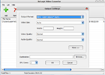
Phiên bản: 6.0
Cập nhật: 19/04/2014
Sử dụng:
Miễn phí
Dung lượng:
9,5 MB
Lượt tải: 164
Nhà phát hành: Naturpic Software
Yêu cầu: Windows 2000/2003/XP/Vista/7/8
Giới thiệu về Naturpic Video Converter Naturpic Video Converter là công cụ đổi định dạng file một cách hiệu quả. Ứng dụng này mang đến một dịch vụ chuyển đổi tốc độ cao, đồng thời cũng hỗ trợ khá nhiều định dạng phim phổ biến.
Giới thiệu
Naturpic Video Converter là công cụ đổi định dạng file một cách hiệu quả. Ứng dụng này mang đến một dịch vụ chuyển đổi tốc độ cao, đồng thời cũng hỗ trợ khá nhiều định dạng phim phổ biến như AVI, MPEG1, MPEG2 (các tùy chọn NTSC/PAL cho DVD, VCD, SVCD), ASF, WMV, Real Media và Quick Time. Bên cạnh đó, phần mềm này còn hỗ trợ chuyển đổi nhiều video cùng một lúc.

Phần mềm này cho phép chuyển đổi các định dạng sau đây:
- AVI -> MPEG
- AVI -> WMV
- AVI -> Real Media
- AVI -> AVI
- MPEG -> AVI
- MPEG -> WMV
- MPEG -> Real Media
- MPEG -> MPEG
- WMV -> AVI
- WMV -> MPEG
- WMV -> Real Media
- WMV -> WMV
- Real Media -> AVI
- Real Media -> MPEG
- Real Media -> WMV
- Real Media -> Real Media
- QuickTime -> AVI
- QuickTime -> MPEG
- QuickTime -> WMV
- QuickTime -> Real Media
Một số tính năng chính của phần mềm:
- Giao diện thân thiện
- Chọn trước định dạng MPEG chuyển đổi
- Chọn được định dạng hoặc Codec Audio cho video đầu ra
- Hỗ trợ chế độ chuyển đổi hàng loạt
- Chuyển đổi tốc độ cao
- Chuyển audio sang audio
- Chuyển video sang video
- Chuyển audio sang video
- Chuyển video sang audio
- Hỗ trợ thu nhỏ khung chạy video
- Hỗ trợ xoay chiều video
- Hỗ trợ lật video
Hướng dẫn sử dụng:
Bước 1: Thêm video muốn chuyển đổi bằng một trong ba cách:
- Kéo thả video vào giao diện chính của chương trình
- Bấm vào nút dấu Add để tạo đường dẫn đến video cần chuyển đổi
- Vào File -> Add files hoặc sử dụng tổ hợp phím Ctrl + O để tạo đường dẫn đến video
Bước 2: Nhấn nút Convert, sau đó một hộp thoại sẽ hiện ra:
- Output Format: chọn định dạng video đầu ra
- Video Size: tùy chỉnh kích thước video, có thể để chế độ Auto (tự động) hoặc tùy chỉnh các thông số qua hai ô Width (chiều rộng) và Height (chiều cao)
- Video Quality: tùy chỉnh chất lượng video
- Audio Quality: tùy chỉnh chất lượng audio
- More: chọn mục này để chỉnh sửa các thông số khác cho video như Bitrate, Frame Rate...
- Destination: nhấn nút Browse để tạo đường dẫn đến thư mục của tệp đầu ra
Sau khi đã chọn xong, nhấn OK để chuyển định dạng cho video.
Thùy Vân










